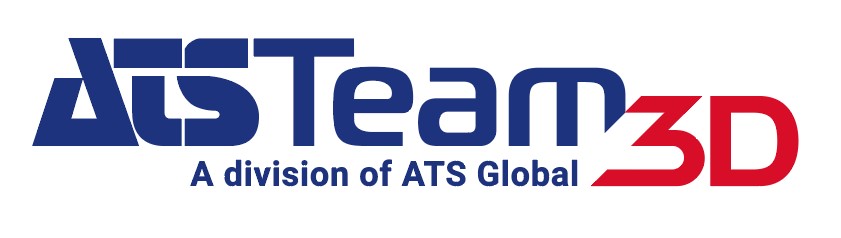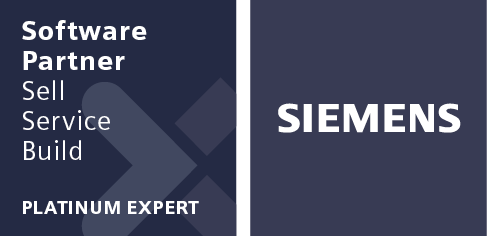NX Simplify Assembly | NX Tips and Tricks
Siamo lieti di presentarti un’altra puntata della nostra serie di suggerimenti e trucchi sul software NX. Ti ricordiamo che tutto ciò che ti presentiamo in questa serie ha lo scopo di fornirti utili indicazioni sul flusso di lavoro che potresti non conoscere ancora riguardo a NX. Senza ulteriori indugi, diamo un’occhiata ad alcuni suggerimenti e trucchi utili associati a Simplify Assembly.
Utilizzo di Seleziona volti simili: una nuova funzione AI
Gli assiemi di qualsiasi settore possono essere incredibilmente complessi, composti potenzialmente da migliaia di parti e facce. Gli ingegneri devono essere in grado di semplificare i propri assiemi, ma di farlo in modo efficiente per ridurre il tempo sprecato in laboriose attività di preparazione dei dati. Per renderlo possibile, tutto ciò che devi fare è fare clic su “Semplifica assieme” in NX, creare il file della parte e ti verrà presentato uno schermo diviso. Entrambe queste viste sono sincronizzate, fornendoti un’indicazione della geometria che è stata rimossa automaticamente
OTTIMO CONSIGLIO
Qui hai il controllo completo sulla geometria; puoi modificare i valori delle regole per far riapparire la geometria. Inoltre è possibile tornare indietro in modo che la geometria dell’assieme semplificata scompaia.
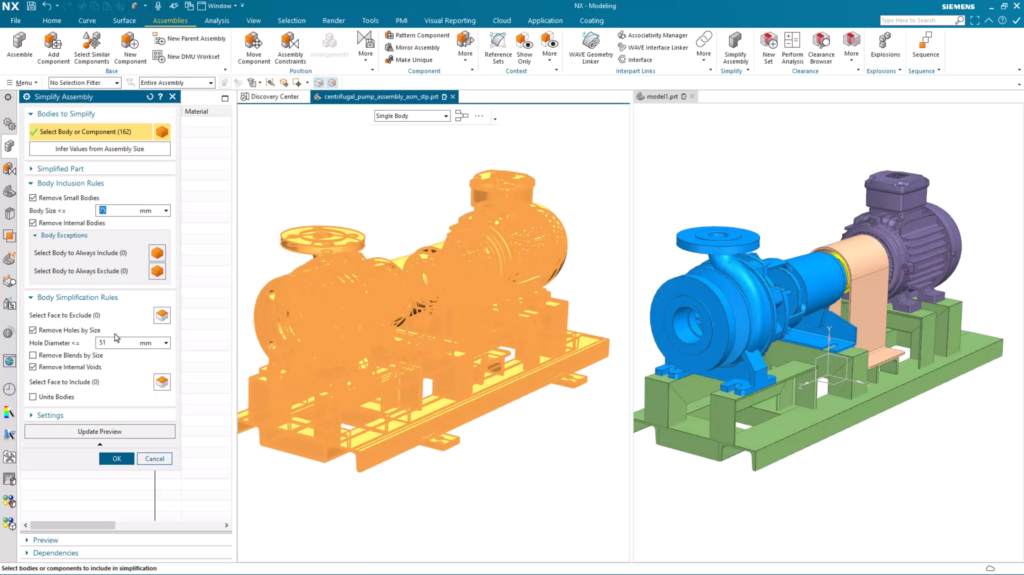
Scelta di escludere la geometria
Con la finestra Semplifica assieme ora configurata, sei nella posizione perfetta per iniziare a escludere la geometria. È importante considerare ciò che classifichi come proprietà intellettuale potenzialmente chiave e l’importanza di nasconderlo nell’assemblaggio semplificato. Questo è un suggerimento molto semplice ma efficace da incorporare nel tuo flusso di lavoro; seleziona semplicemente la geometria > fai clic su “Seleziona corpo da escludere sempre” e aggiorna l’anteprima. Semplice!
CONSIGLIO IMPORTANTE
Puoi eseguire questo passaggio tutte le volte che desideri; una cosa importante da ricordare se si verificano diversi casi in cui desideri proteggere i tuoi dati di proprietà intellettuale

Rimozione di aree con più funzionalità
Il suggerimento precedente è utile per quelle funzionalità individuali..Ma cosa succede se c’è un’area specifica della tua geometria che ha più caratteristiche che vuoi nascondere? Certo, potresti farli individualmente, ma ciò richiederebbe molto tempo. Per fortuna abbiamo implementato un modo per selezionare più funzionalità in un dato momento.
Per fare ciò, fai clic sulle facce e sulle nervature (di confine) in modo da poter definire la tua regione > fai clic su “Cerca” nella finestra di dialogo “Seleziona facce simili” e vedrai tutte le facce simili ai tuoi input.
RICORDARE
Questo approccio in realtà considera intero assieme, non solo una singola parte di lavoro
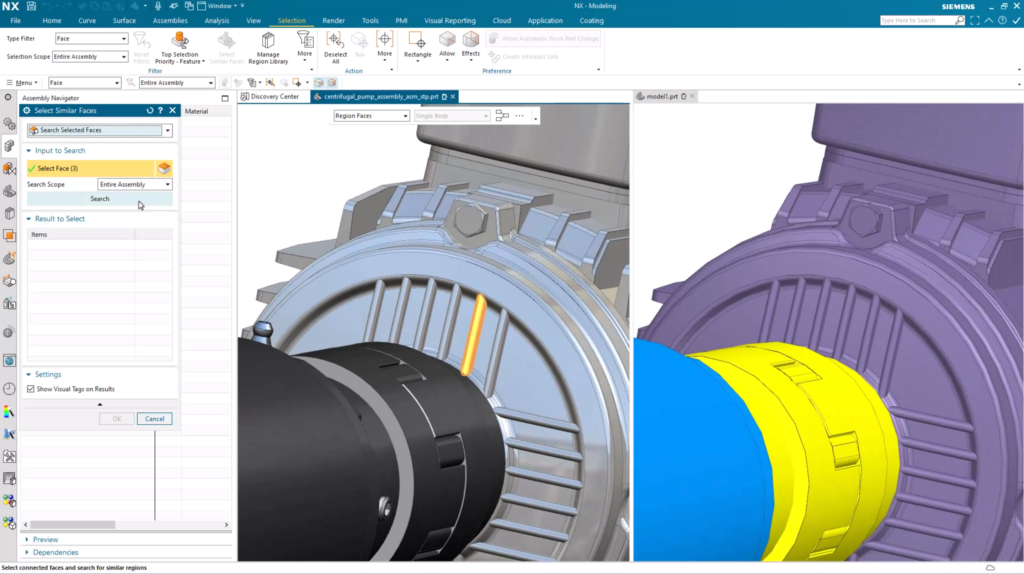
Guarda il Video tutorial: NX Simplify Assembly
Continua il tuo viaggio con NX Tips & Tricks
Ci auguriamo che tu possa trarre nuove informazioni dal blog e che sia pronto a implementare alcuni dei suggerimenti e trucchi menzionati nei tuoi flussi di lavoro. Resta sintonizzato per scoprire nuovi suggerimenti e trucchi nelle prossime settimane!